Gestion des Stocks sur Ciel Gestion Commerciale
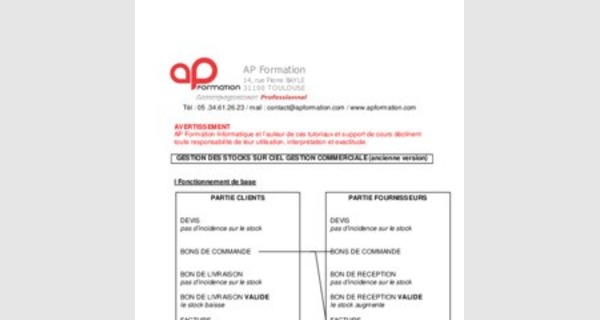
Gestion des Stocks sur Ciel Gestion Commerciale
...
Ciel gestion commerciale est un progiciel édité sous marque déposée par la société Ciel.
Il fait partie de la gamme La solution 2000 commercialisé en suite logicielle comprenant des logiciels conçus pour :
- La comptabilité
- La gestion des immobilisations
- La gestion commerciale
- La paye
Multi-sociétés, il développe les fonctionnalités suivantes :
- Saisie gestion Édition des pièces commerciales «clients »
- Saisie gestion Édition des pièces commerciales «fournisseurs »
- Suivi et gestion des stocks
- Gestion des règlements
- Analyse statistique et graphique de l’activité commerciale
C’est un produit bien adapté à la gestion des petites entreprises, artisans, commerçants. Il est €uro compatible.
- Fonctionnalités :
Ciel gestion commerciale traite les opérations classiques de gestion commerciale et gère la chaîne complète Clients-Fournisseurs-Stocks, quelle que soit l’activité de l’utilisateur. Plus précisément il se caractérise par les fonctionnalités principales et spécifiques suivantes :
- Multi-sociétés
- Pièces commerciales clients • Pièces commerciales Fournisseurs
- Bon de commande • Bon de commande
- Facture • Bon de réception
- Avoir • Facture
- Devis • Avoir
- Règlement et acompte • Règlement et acompte
- Gestion des articles • Suivi des clients et fournisseurs
- Tarifs par quantité • En-cours
- Promotion • Pointage – lettrage
- Gestion des stocks et inventaire • Relance
- Nombreux éléments statistiques et graphiques (Ca, marge) :
- Par article, par client, par fournisseur,
- Par représentant, par secteur géographique.
- Configuration requise :
Fonctionne sur tout Pc pentium 133mhz ; 32mo de Ram ; 40 mo d’espace disque disponible pour l’installation ; nécessite Windows 95, 98, 2000 ou Nt4 ; Fonctions Internet.
- Lancement du logiciel
- Choisir le menu démarrer
- Programmes
- Choisir Ciel
- Choisir Ciel gestion commerciale pour Windows
- Observation de la fenêtre Ciel
- Ouvrer le dossier Exemples
- Placer le pointeur sur chaque bouton et noter ci-dessous leur fonction
- Création d’un nouveau dossier
- Choisir dossier
- Nouveau
- Indiquer le nom de la société
- Cliquer sur Ok
Le logiciel prépare les fichiers nécessaires
Nouvelle fenêtre :
Introduire les paramètres de la société
- Adresse
- Immatriculations
- Banque
- Rectifier le taux de TVA sur le port soumis
- Cliquer sur ok
- Sauvegarder les fichiers
Ne pas oublier de sauvegarder les fichiers. Il faut utiliser une disquette spécifique réservée à cet usage (en effet les fichiers existants sont écrasés)
Deux possibilités :
- Utiliser le menu Dossier et choisir sauvegarde
- Utiliser l’icône Sauvegarde
Insérer la disquette dans le lecteur A et cliquer sur ok
- Créer les représentants
- Choisir dans le menu Base
- Représentant
- Choisir créer
- Compléter la fiche
- Éventuellement ajouter la région
- Choisir l’onglet commission pour insérer le taux de commission ;
- Créer
- Créer les familles de produits
- Choisir Menu Base
- Choisir famille d’articles
- Créer
- Compléter la fiche
- Ok
- Créer les fournisseurs
- Choisir Menu Base
- Choisir fournisseurs
- Créer
- Compléter la fiche
- Ok
- Créer les produits
- Choisir Menu Base
- Choisir produits
- Créer
- Compléter la fiche
- Ok
- Créer les clients
- Choisir Menu Base
- Choisir Clients
- Créer
- Compléter la fiche
- Ok
- Éventuellement créer une nouvelle famille clients
- Création d’un bon de commande (relations avec les clients)
Choisir dans le menu
- Ventes
- Commandes
Choisir créer une fiche
- Indiquer les différents renseignements
- Indiquer les lignes de commandes
Choisir l’onglet Pied de commande
- S’il y a lieu indiquer le taux de remise
- Les éléments concernant le port
Choisir l’onglet informations Tiers
- Compléter les éléments nécessaires
- Ok
- Création d’une facture (relations avec les clients)
- Créer un avoir (relations avec les clients)
- Choisir dans le menu ventes
- Avoir Créer une fiche
- Saisir les différents éléments
- Ajouter les lignes
Choisir l’onglet Pied de l’avoir
- S’il y a lieu indiquer le taux de remise
- Les éléments concernant le port
Choisir l’onglet Informations tiers
- Compléter les éléments nécessaires
- Ok
- Imprimer (éventuellement)
… … …
II Autres types de mouvements de stocks

A tout moment on peu augmenter ou baisser le stock d’un article manuellement. Cela est utile pour constater, un vol, une perte, une détérioration, un prêt, matériel en démo…, tout ce qui fait entrer ou sortir un article sans faire de pièce commerciale (commande, BL/BR, facture)
III Inventaire
- a) impression de l’état
L'inventaire des articles vous permet de connaître le stock réel de vos articles. Pour que celui-ci soit possible, il faut que vous ayez coché la case Gestion du stock dans la fiche article.
Comme pour les autres éditions, vous procédez au paramétrage en plusieurs étapes.
- Indiquez tout d'abord s'il s'agit d'un inventaire de tous les articles ou simplement d'une famille d'articles.
- Vous disposez de deux options de présentation de l'état : la liste des articles peut être triée par code article ou découpée par famille d'articles.
- Si vous cochez la case Colonne quantité physique, le programme éditera une colonne vierge vous permettant ainsi, à partir d'une édition papier, de noter les quantités comptabilisées lors de l'inventaire.
- b) Lancement de la régulation
L'option Régulation des stocks ne vous permet en aucun cas de créer ou modifier un article : seule la quantité physique de chaque stock pourra et devra être renseignée.
Elle contient les informations suivantes (renseignée pour la plupart, sur chaque fiche article) :
- Référence article
- Désignation courte (interne)
- Stock Réel : correspond au stock réel avant inventaire
- Stock Physique : correspond au stock de "pointage" : seule colonne accessible
- Ecart : il correspond au stock réel moins le stock physique
- Stock Théorique : il correspond à la quantité en stock réel moins la quantité en commande client plus la quantité en cde fournisseur
- Minimum : seuil minimum du stock paramétré dans chaque fiche article
- Maximum : seuil maximum du stock paramétré dans chaque fiche article
Lorsque vous lancez cette option pour la première fois, tous les articles créés apparaissent dans la liste.
Si vous effectuez, entre temps, de nouvelles créations d'articles ou modifications, ces articles ne s'affichent pas automatiquement dans la liste lorsque vous sélectionnez l'option de Régulation des stocks.
Nous vous conseillons donc de demander l'affichage des derniers changements intervenus sur la base articles avant d'entreprendre une quelconque modification. Le bouton [Rafraîchir la liste] vous permet d'effectuer cette mise à jour de la base.
- Vous devrez confirmer par deux fois la procédure : en effet, si des modifications ont été entreprises, elles seront définitivement perdues.
- Reportez les modifications dans la liste, sur la colonne Physique.
Double-cliquez dans la colonne, sur la ligne de l'article concerné et entrez la modification ; la colonne Ecart est mise à jour : si la quantité physique est inférieure au stock réel, l'écart sera négatif, et inversement.
- Vous pouvez ensuite, éditer l'état en cliquant sur le bouton [Générer l'état]. Cet état correspondra alors à la transcription exacte des informations contenues dans la liste Régulation des stocks.
- Une fois toutes les modifications effectuées, lancez la régulation en cliquant sur le bouton [Lancer la régulation].
- Confirmez par deux fois la procédure ; en effet, à l'issue de cette opération, le fichier de stock est modifié de façon irréversible.
Le programme vous informe du nombre de régulations réalisées.
- Il faudra à nouveau cliquer sur le bouton [Rafraîchir la liste] pour voir réapparaître les articles avec les modifications prises en compte sur les colonnes Réel et Théorique.
- Lorsque vous cliquez sur le bouton [Raz stock] a pour but de remettre toutes les données de la colonne Physique à zéro.
